Acer Extensa 5220 - демонтаж, почистване и подмяна на термопаста
Да започнем най-важното - гледам на снимката и оценят размера на материали, необходими за работата. малките си - три отвертки (Phillips две различни размери, както и прост тънък), четка, термично грес, парцали и почистващи препарати.

Да започваме. Първо премахнете всички "Приложения" в долната част на лаптопа, и развийте винтовете, които не се забравят, за да сортирате по размер и не забравяйте, че от. Тя трябва да изглежда така:

Следващата стъпка ние премахваме тапицерия със сребърна лента и копчета власт, за това просто да свържете своята тънка отвертка нож, както е показано на снимката.

След това развийте болтовете, които придържат клавиатурата и дисплея с матрица. Не забравяйте за вериги за премахване на точност, купуват, че е трудно и скъпо. Също така да се отбележи, е, че инсталира само в панела на екрана и жицата на антената Wi Fi антена върви от долната част на модула, така че първо трябва да изключите всички. Цялата последователност може да се види на снимките:

Внимателно изключете кабела на клавиатурата панделка и го премахнете:

Внимателно извадете високочестотен кабел Wi Fi антена:

Отворете панела за екран с матрица:
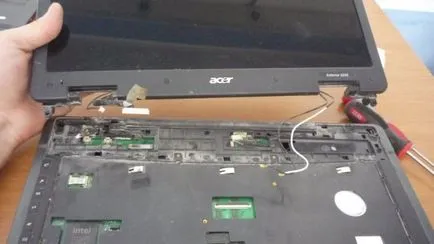
В края на краищата, ние получаваме това, което сега виждате на снимката по-долу:

Ноутбукът е почти демонтирани, можем само да се отпуснеш (ако не сте го направили) и премахване на горния капак. Вземете това:

Делото за малки - за разбиване на оптичното устройство, развийте последните болтовете, които държат на дънната платка и да го премахнат. Болтовете са само две и те са обозначени с образа на стрели.

Сега държим в ръцете на дънната платка Acer Extensa 5220, което е напълно готов да приеме процедура за поддръжка.
След това при малко. Ние изключете охладителната система и да се започне внимателно чистим праха с четка. След това, използвайки парцали и премахване на почистващ разтвор стар thermopaste и причинява нов (тънък слой).
В модификация ноутбук, че трябва да ми, като слой за свързване на чипсет радиатор с кристал използва топлинна подложка, която не е възможно да се замени поради липсата на него. Аз специално около него в червено на снимката, така че тя се виждаше:
Тя може да бъде просто избърсва с детергент и разпространението тънък слой термична паста, тя може да служи като все още. Ако има възможност да го актуализира, а след това, разбира се, да го направи.
Поставянето на лаптопа в обратен подобряване на производителността на предизвестието за да се дължи на по-малко топлина и да се насладите тя работи.